
[100% Fonctionne] Comment contourner la vérification requise sur l'App Store ?

"Je faisais partie des plus de 2 500 personnes qui avaient cette redoutable boucle de "Vérification requise" dans la boutique d'applications où chaque fois que vous essayez de télécharger une application (gratuite ou payante), vous êtes invité à saisir votre mot de passe, puis à confirmer ou à ajouter un nouveau mode de paiement. Après avoir terminé cette étape, il vous est ensuite demandé de fournir à nouveau une vérification qui vous guide dans le même processus sans jamais télécharger l'application. J'ai recherché une solution à ce problème depuis octobre 2023 (lorsque j'ai commencé à en avoir). le problème) et je n'en avais pas trouvé... jusqu'à aujourd'hui !"
- de la communauté Apple
Le message « Vérification requise » est un problème courant rencontré par de nombreux utilisateurs d'iPhone lorsqu'ils utilisent l'App Store, en particulier lors du téléchargement d'applications gratuites ou de la mise à jour d'applications. Cette invite peut être particulièrement frustrante. Alors, pourquoi l'invite « Vérification requise » apparaît-elle sur l'App Store ? Comment contourner la vérification requise sur l’App Store ? Cet article expliquera les raisons possibles de ce problème et proposera plusieurs solutions pour vous aider à le résoudre facilement.
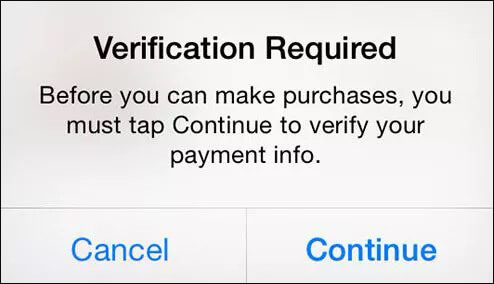
Lorsque vous voyez l'invite « Vérification requise » sur l'App Store, comprendre les raisons derrière le message « L'App Store ne me permet pas de télécharger des applications, vérification requise » peut vous aider à trouver rapidement la bonne solution avant d'apprendre comment supprimer la vérification requise. sur l'App Store. Voici les causes les plus courantes :
Après avoir connu les raisons pour lesquelles « l'App Store ne me permet pas de télécharger des applications, vérification requise », il est maintenant temps d'entrer dans le vif du sujet. Voyons comment supprimer la vérification requise sur l'App Store dans cette section.
Lorsque votre mode de paiement est mal défini ou a expiré, l'App Store ne peut pas effectuer de transactions, ce qui entraîne l'invite « Vérification de l'App Store requise ». Dans ce cas, vous devrez mettre à jour ou modifier votre mode de paiement.
Sur iPhone/iPad :
Étape 1. Ouvrez « Paramètres » sur votre iPhone et appuyez sur votre nom « Apple ID ».
Étape 2. Appuyez sur « Paiement et expédition ». Vous serez invité à vous connecter avec votre identifiant Apple.
Étape 3. Sélectionnez « Ajouter un mode de paiement », saisissez vos nouvelles informations de paiement et appuyez sur « Terminé ».
Étape 4. Appuyez sur « Modifier » et appuyez sur le bouton « moins rouge » à côté de l'ancien mode de paiement.
Étape 5. Appuyez sur « Terminé » pour confirmer les modifications apportées à votre mode de paiement.
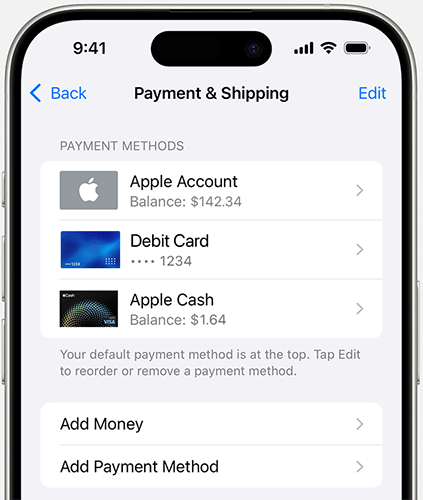
Sur Mac :
Étape 1. Ouvrez l'application App Store sur votre Mac et cliquez sur votre nom « Apple ID ».
Étape 2. Cliquez sur « Paramètres du compte » et connectez-vous à l'aide de vos informations d'identification Apple.
Étape 3. À côté des informations de paiement, cliquez sur « Gérer les paiements ».
Étape 4. Cliquez sur « Ajouter un paiement », entrez vos nouveaux détails de paiement et cliquez sur « Terminé ».
Étape 5. Cliquez sur « Modifier » à côté de l'ancien mode de paiement, puis sélectionnez « Supprimer le mode de paiement ».
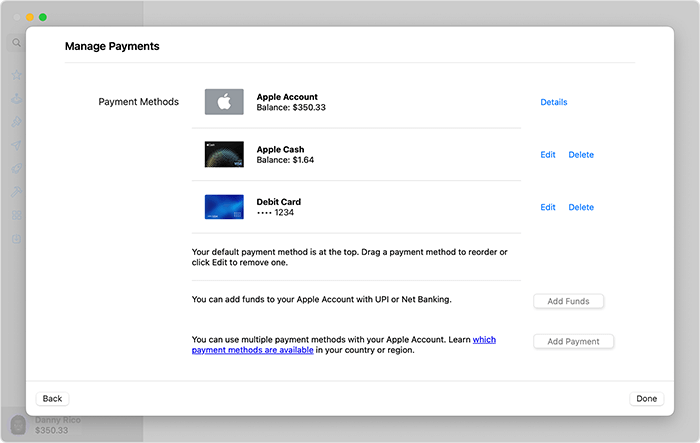
Il peut y avoir des paiements en attente ou un solde impayé sur votre compte, ce qui peut déclencher l'invite « L'App Store ne me permet pas de télécharger des applications, vérification requise ». Effacer le solde impayé peut résoudre efficacement le problème requis par la vérification Apple Store.
Voici comment contourner la vérification requise sur l’App Store :
Étape 1. Ouvrez « Paramètres » sur votre iPhone et appuyez sur votre nom « Apple ID ».
Étape 2. Appuyez sur « Médias et achats » et sélectionnez « Afficher le compte » pour accéder à vos « Paramètres du compte ».
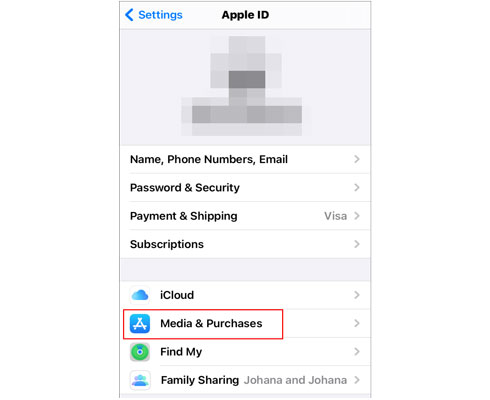
Étape 3. Dans les paramètres du compte, appuyez sur « Historique des achats » et recherchez tous les articles avec un solde impayé.
Étape 4. Appuyez sur l'article impayé et effectuez le paiement pour résoudre le problème.
Certains comptes peuvent avoir la fonctionnalité « Exiger un mot de passe » activée, qui déclenche une invite de vérification à chaque fois que vous effectuez une action. Si vous n'avez pas besoin de cette fonctionnalité, vous pouvez la désactiver. La désactivation de cette fonctionnalité vous aidera à résoudre facilement le problème de vérification requise sur l'App Store et à éviter les invites de vérification fréquentes.
Voici comment désactiver la vérification requise sur l'App Store :
Étape 1. Ouvrez l'application « Paramètres », appuyez sur « Durée d'écran », puis sélectionnez « Restrictions relatives au contenu et à la confidentialité ».
Étape 2. Appuyez sur « Achats iTunes et App Store ».
Étape 3. Dans la section « Exiger un mot de passe », sélectionnez « Ne pas exiger ».
Étape 4. Assurez-vous que « Achats intégrés » et « Installation d'applications » sont définis sur « Autoriser ».
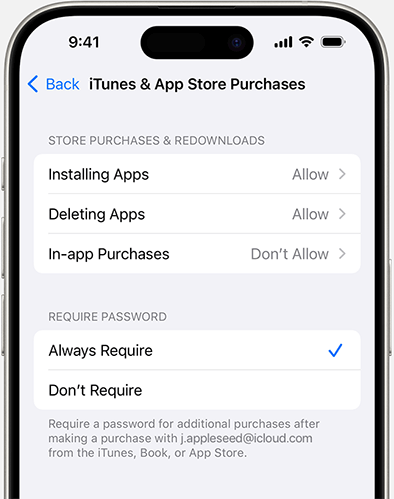
Si vous avez modifié votre pays de résidence ou votre mode de paiement mais n'avez pas mis à jour le pays ou la région dans votre identifiant Apple, l'App Store vous demandera une vérification. Définir correctement le pays ou la région de votre identifiant Apple peut résoudre efficacement le problème de vérification requise sur l'App Store.
Voici comment contourner la vérification requise sur l’App Store :
Étape 1. Ouvrez « Paramètres » et accédez à « Identifiant Apple » > « Médias et achats ».
Étape 2. Appuyez sur « Afficher le compte » > « Pays/Région ».
Étape 3. Sélectionnez « Changer de pays ou de région » et saisissez vos nouvelles informations d'adresse.
Étape 4. Saisissez un mode de paiement correspondant à la nouvelle région, puis appuyez sur « Terminé ».

Parfois, un problème avec l'état de votre compte peut déclencher l'invite « L'App Store ne me permet pas de télécharger des applications, vérification requise ». Se déconnecter et se reconnecter à votre identifiant Apple peut actualiser l'état de votre compte et résoudre le problème.
Voici comment supprimer la vérification requise sur l’App Store :
Étape 1. Ouvrez « Paramètres », appuyez sur votre « identifiant Apple » et sélectionnez « Déconnexion ». ( Vous ne parvenez pas à vous déconnecter de votre identifiant Apple ?)
Étape 2. Saisissez à nouveau votre identifiant Apple et votre mot de passe pour vous reconnecter.
Étape 3. Ouvrez l'App Store et vérifiez si le problème est résolu.

En utilisant la méthode mentionnée ci-dessus, vous pouvez résoudre le problème « Vérification de l'App Store requise », mais vous aurez besoin du mot de passe de votre identifiant Apple. Mais que se passe-t-il si vous oubliez le mot de passe de votre identifiant Apple ? Ne vous inquiétez pas, iPhone Unlocker - un déverrouillage iOS professionnel, peut vous aider à supprimer l'identifiant Apple de votre iPhone ou iPad sans mot de passe, vous permettant ainsi de contourner l'invite « Vérification requise » sur l'App Store.
Que peut faire iPhone Unlocker pour vous ?
Voici comment supprimer la vérification requise sur l'App Store sans mot de passe Apple ID à l'aide de iPhone Unlocker :
01 Lancez iPhone Unlocker sur votre ordinateur et sélectionnez le mode "Supprimer l'identifiant Apple".

02 Connectez votre appareil iOS à l'ordinateur à l'aide d'un câble USB. Une fois votre appareil détecté, vous serez invité à appuyer sur « Confiance » sur votre appareil. Ensuite, cliquez sur le bouton « Démarrer » pour lancer le processus.
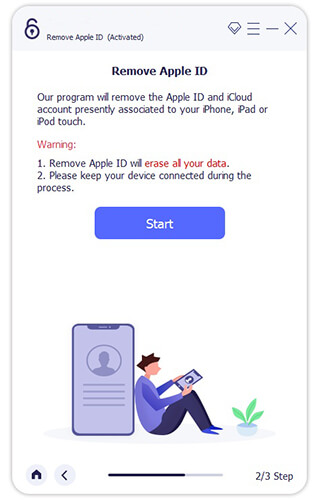
03 iPhone Unlocker supprimera l'identifiant Apple sans mot de passe si la fonction Find My est désactivée. S'il est activé, vous devrez d'abord effectuer une réinitialisation d'usine sur votre iPhone ou iPad via Paramètres.

04 Suivez les instructions à l'écran pour procéder à la suppression. Le logiciel téléchargera le progiciel correct en fonction du modèle de votre appareil et de la version iOS . Une fois téléchargé, il supprimera automatiquement l'identifiant Apple et son mot de passe associé.
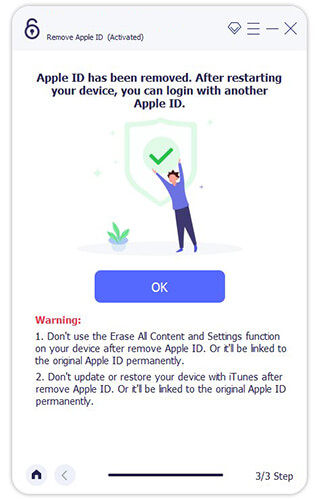
Lorsque l'App Store affiche « Vérification requise », cela est généralement dû à des problèmes liés aux informations de paiement, aux soldes impayés ou aux paramètres du compte. Cet article propose diverses solutions pour vous aider à résoudre rapidement le problème « Vérification de l'App Store requise ». Cependant, si vous ne parvenez pas à supprimer l'exigence de vérification en raison d'un mot de passe d'identifiant Apple oublié, iPhone Unlocker sera votre meilleure solution.
Articles connexes :
Comment réparer iTunes/App Store continue de demander un problème de mot de passe sur iPhone/iPad ?
Comment réparer l'App Store iPhone/iPad qui ne fonctionne pas ? - 10 solutions
10 méthodes pour réparer l'iPhone ne peut pas se connecter à l'App Store

 Déverrouillage du téléphone
Déverrouillage du téléphone
 [100% Fonctionne] Comment contourner la vérification requise sur l'App Store ?
[100% Fonctionne] Comment contourner la vérification requise sur l'App Store ?